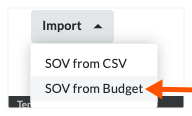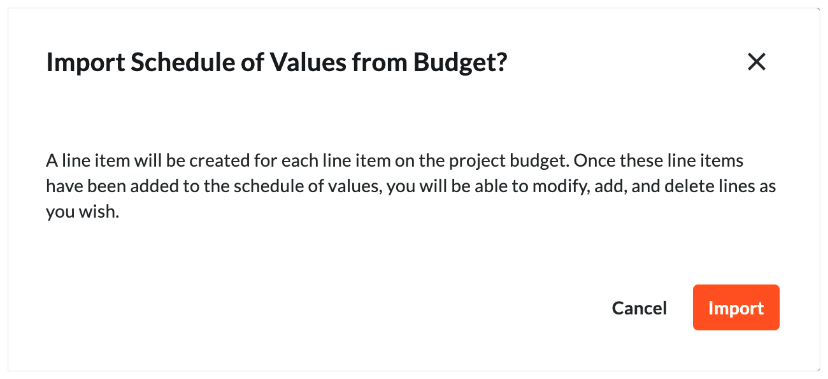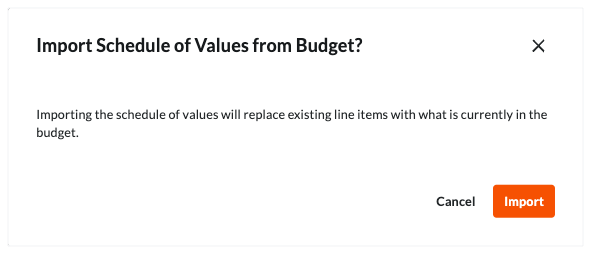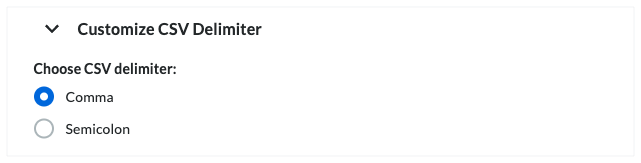更新客户合同的分项价格表
目标
描述你可以更新合同分项价格表 (SOV) 上的明细项的不同方式。
背景
创建合同后,你可以选择三(3)种方法将明细项添加到合同的 SOV:
- 将明细项添加到 SOV
如果你的合同 SOV 只有几个明细项,或者如果你想手动将新明细项添加到 SOV,请使用“添加行”按钮手动输入每个 SOV 明细项。 - 从项目预算创建 SOV
如果你想构建合同的 SOV 以匹配你的预算明细项,Procore 为你提供了一个选项,可以直接从 Procore 的预算工具导入你的 SOV 明细项。此方法使用项目的预算明细项作为其数据源,自动为你创建合同的 SOV。 - 从 CSV 文件导入 SOV
如果你更愿意使用 Microsoft Excel 等电子表格程序构建合同的 SOV,你可以下载一个与合同表格结构相匹配的空白模板,将你的 SOV 明细项添加到电子表格,将文件保存为逗号分隔值 (CSV) 文件格式,然后导入你的明细项。你还可以使用导入过程替换合同 SOV 上的所有现有明细项,或者你可以保留任何现有明细项并添加其他明细项。
需要考虑的事项
- 所需用户权限:
- 项目客户合同工具的"管理员"级别权限。
- 项目客户合同工具的"管理员"级别权限。
- 其他信息:
- 要完成以下步骤,合同需要处于"草稿"状态。 但是,如果在此工具中打开"启用始终可编辑的价值表"设置,则拥有编辑客户合同所需用户权限的用户可以在合同处于任何状态时编辑分项价格表。 要了解更多信息, 请参阅什么是"启用始终可编辑的分项价格表"设置?
注意
如果你有来自项目预算工具的传入明细项(请参阅/">从下面的项目预算创建 SOV),并且这些明细项中的金额低于 GC/客户发票 、 资金 发票 或 业主 中的明细项账单金额 业主 发票 ,则一条错误消息会通知你无法从项目预算中导入明细项。
- 要完成以下步骤,合同需要处于"草稿"状态。 但是,如果在此工具中打开"启用始终可编辑的价值表"设置,则拥有编辑客户合同所需用户权限的用户可以在合同处于任何状态时编辑分项价格表。 要了解更多信息, 请参阅什么是"启用始终可编辑的分项价格表"设置?
- 限制:
- 如果你创建了多个主合同,请注意,你可以将预算明细项导入到资金的分项价格表(SOV)。 但是,你无法选择要导入的预算明细项。 要了解更多信息,请参阅https://support.procore.com/faq/are-…tiple-fundings
先决条件
- 创建处于"草稿"状态的合同。 请参阅创建客户合同。
- 在合同上设定会计方法。请参阅如何设置合同或资金的会计方法?和编辑客户合同的高级设置。
- 如果你将按照如下所述从项目预算创建合同 SOV,请确保合同的 SOV 为空。当合同的 SOV 具有零 (0) 个明细项时,你只能使用以下这些步骤。你还必须:
- 创建项目预算。 请参阅在新 Procore 项目中设置预算。
- 锁定项目的预算。请参阅锁定预算。
步骤
有多种方法可以在合同的 SOV 上添加和更新明细项:
将明细项添加到 SOV
从项目预算创建 SOV
注意
如果你将按如下所述从项目预算创建合同 SOV,请确保合同的 SOV 为空。当 SOV 具有零 (0) 个明细项时,你只能使用以下这些步骤。你还必须:
- 创建项目预算。 请参阅在新 Procore 项目中设置预算。
- 锁定项目的预算。请参阅锁定预算。
 客户合同工具作为
客户合同工具作为